Actions Antivol
La fonction Antivol protège un périphérique mobile contre les accès non autorisés.
En cas de perte ou de vol d'un périphérique mobile (inscrit et administré par ESET PROTECT), certaines actions sont automatiquement exécutées tandis que d'autres peuvent être effectuées à l'aide d'une tâche de client.
Si une personne non autorisée remplace une carte SIM approuvée par une carte non approuvée, le périphérique est automatiquement verrouillé par ESET Endpoint Security pour Android. En outre, une alerte est envoyée par SMS aux numéros de téléphone définis par l'utilisateur. Ce message contient les informations suivantes :
•numéro de téléphone de la carte SIM en cours d'utilisation ;
•numéro IMSI (International Mobile Subscriber Identity) ;
•numéro IMEI (International Mobile Equipment Identity) du périphérique mobile.
L'utilisateur non autorisé n'est pas avisé de l'envoi de ce message, car il est automatiquement supprimé des fils des messages du périphérique. Il est également possible de demander les coordonnées GPS du périphérique mobile égaré ou d'effacer à distance toutes les données stockées sur le périphérique à l'aide d'une tâche de client.
Pour créer la tâche, cliquez sur Tâches > Nouveau > ![]() Tâche client ou sur l'appareil client de votre choix dans Ordinateurs, puis sélectionnez Nouvelle tâche.
Tâche client ou sur l'appareil client de votre choix dans Ordinateurs, puis sélectionnez Nouvelle tâche.
Général
Dans la section Général, saisissez des informations de base sur la tâche, telles que le Nom et la Description (facultatif). Cliquez sur Sélectionner des balises pour affecter des balises.
Dans le menu déroulant Tâche, sélectionnez le type de tâche que vous souhaitez créer et configurer. Si vous avez sélectionné un type de tâche spécifique avant de créer une tâche, la tâche est présélectionnée en fonction de votre choix précédent. La tâche (voir la liste de toutes les tâches client) définit les configurations et le comportement de la tâche.
Paramètres
Action |
Comportement sur le système d'exploitation mobile |
Description |
|||
|---|---|---|---|---|---|
Recherchez le fichier |
|
Le périphérique répondra en envoyant un message texte contenant ses coordonnées GPS. En cas de localisation plus précise dans les 10 minutes, il renverra le message. Les informations reçues s'affichent dans les détails de l'appareil.
|
|||
|
|
||||
Verrouiller |
|
Le périphérique sera verrouillé. Il pourra être déverrouillé à l'aide du mot de passe Administrateur ou de la commande de déverrouillage. |
|||
|
Le périphérique sera verrouillé. Le code secret peut être supprimé à l’aide de la commande Effacer le code secret. |
||||
Déverrouiller |
|
Le périphérique sera déverrouillé pour pouvoir être réutilisé. La carte SIM actuelle du périphérique sera enregistrée en tant que carte SIM approuvée. |
|||
|
|
||||
Sirène/son du mode perdu |
|
Le périphérique sera verrouillé et il émettra un son très fort pendant 5 minutes (ou jusqu'à ce qu'il soit déverrouillé). |
|||
|
|
||||
Effacer le code secret |
|
|
|||
|
Supprime le code secret d’un appareil. L'utilisateur est invité à configurer un nouveau code secret une fois l'appareil sous tension. |
||||
Rétablissement des paramètres d'usine |
|
Toutes les données accessibles sur le périphérique seront effacées (les en-têtes des fichiers seront détruits) et les paramètres d'usine par défaut seront rétablis. Cette opération peut prendre plusieurs minutes. |
|||
|
Tous les paramètres et toutes les informations sont supprimés et les paramètres d’usine par défaut sont restaurés sur l'appareil. Cette opération peut prendre plusieurs minutes. |
||||
Activer le mode perdu et Rechercher |
|
Prise en charge sur iOS ABM uniquement. Le périphérique passera en « mode Perdu », se verrouillera et ne pourra être déverrouillé qu'en exécutant la tâche Désactiver le mode perdu depuis ESET PROTECT. Vous pouvez personnaliser le numéro de téléphone, le message et la note de base de page qui seront affichés sur l'écran de l'appareil égaré. L’état de la protection de l'appareil sera changé en Perdu. |
|||
Désactiver le mode Perdu |
|
Prise en charge sur iOS ABM uniquement. L'état de la protection de l'appareil est modifié. L'appareil refonctionne normalement. |
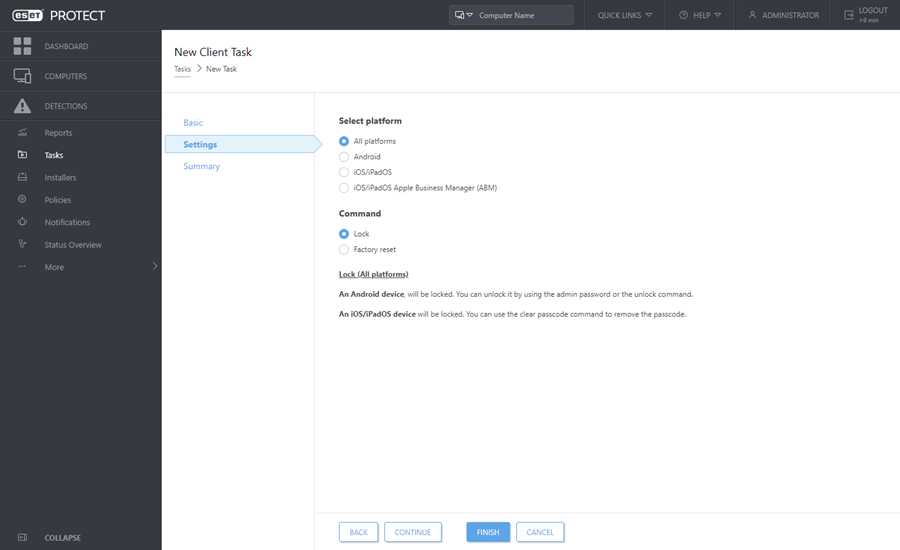
Résumé
Passez en revue le résumé des paramètres configurés, puis cliquez sur Terminer. La tâche client est alors créée et une fenêtre contextuelle s'ouvre:
•Cliquez sur Créer un déclencheur (recommandé) pour spécifier les cibles de la tâche client (ordinateurs ou groupes) et le déclencheur.
•Si vous cliquez sur Fermer, vous pouvez créer un déclencheur ultérieurement : cliquez sur l’instance de la tâche client et sélectionnez ![]() Exécuter sur dans le menu déroulant.
Exécuter sur dans le menu déroulant.
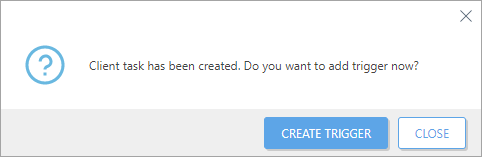
Dans Tâches, vous pouvez voir la barre d’indicateur de progression, l’icône d'état et les détails de chaque tâche créée.
